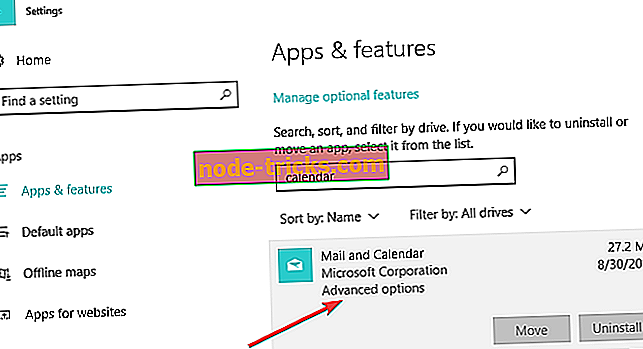FIX: Windows-kalenterisovellus pysähtyi synkronoimalla Windows 10: ssä, 8.1
Windows 10: n ja Windows 8.1: n kalenterisovellus on erittäin hyödyllinen paitsi sen päivän katsomisessa, joka on tänään, myös tehtävien ja tapaamisten hallintaan. Mutta se ei ole kovin hyödyllistä, jos et pysty synkronoimaan tehtäviäsi, tällöin tutustu tämän artikkelin ratkaisuihin.

Windows-kalenterin synkronointiongelma tapahtuu yleensä Windows 8: ssa. Olemme kuitenkin myös havainneet, että käyttäjillä oli ongelmia synkronoida tehtävänsä myös Windows-kalenterisovelluksella Windows 10: ssä. Se ei ole niin suuri yllätys, koska Windows 10: ssä monet ihmiset käyttävät Cortanaa hoitamaan tehtäviään ja tapaamisia.
Miksi tämä ongelma ilmenee niin usein Windows 8: ssa ja harvemmin Windows 10: ssä? Monet ihmiset, jotka eivät ole tyytyväisiä Start-valikon puuttumiseen (ja se on valtava määrä ihmisiä) Windows 8 -käyttöjärjestelmässä, käyttävät jotakin kolmannen osapuolen ohjelmistoa Start Menu -palvelun palauttamiseksi, kuten Start Menu 8. Ja tässä on vastaus ongelmaan löytyy.
3 ratkaisua Windows-kalenterisovelluksen synkronointiongelmien korjaamiseen
- Poista kolmannen osapuolen ohjelmistot
- Vaihda toiseen käyttäjätiliin
- Korjaa kalenterin synkronointiongelmat Windows 10: ssä
Ratkaisu 1: Poista kolmannen osapuolen ohjelmisto
Joidenkin syiden vuoksi kolmannen osapuolen Käynnistä-valikon vaihtoehdot estävät Windows-kalenterisovelluksen synkronointiprosessin. Joten jos haluat pystyä synkronoimaan tehtävät Windows-kalenterisovelluksella, poista tai poista kolmannen osapuolen Start Menu -ohjelma ja synkronointi toimii.
Ratkaisu 2: Vaihda toiseen käyttäjätiliin
Jos kolmannen osapuolen Käynnistä-valikon ohjelmiston poistaminen käytöstä ei onnistu, voit yrittää siirtyä toiseen tiliin tai asentaa kalenterisovelluksen uudelleen.
Jotkut käyttäjät myös valittivat, että kalenterisovelluksen poistamisen jälkeen he eivät pystyneet asentamaan sitä uudelleen, kokeile tässä tapauksessa joitakin tässä artikkelissa lueteltuja ratkaisuja.
Ratkaisu 3: Korjaa kalenterin synkronointiongelmat Windows 10: ssä
Joskus vain sähköpostin ja kalenterin sovellusten nollaaminen ratkaisee vain synkronointiongelman. Joissakin tapauksissa palomuuriohjelman poistaminen käytöstä voi väliaikaisesti korjata tämän ongelman. Voit myös kokeilla tätä menetelmää.
Näin voit nollata kalenterisovelluksen joissakin helpoissa vaiheissa.
- Avaa Asetukset ja napsauta sovelluksia
- Katso lisää sovelluksista ja ominaisuuksista
- Valitse Mail ja Calendar ja napsauta Advanced options
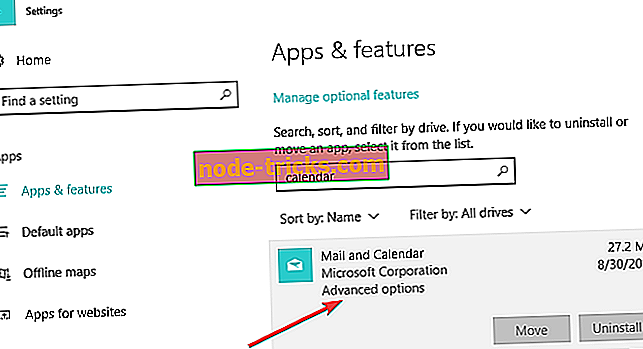
- Napsauta Reset-painiketta ja vahvista valinta napsauttamalla sitten painiketta uudelleen.

Se olisi kaikki, kolmannen osapuolen Käynnistä-valikon ohjelmiston poistaminen käytöstä, siirtyminen toiseen tiliin tai yksinkertaisesti sovelluksen nollaaminen ratkaisevat synkronoinnin ongelman.
Jos sinulla on kommentteja tai ehdotuksia tai sinulla on ehkä toinen ratkaisu tähän ongelmaan, kirjoita se alla oleviin kommentteihin.
Toimittajan huomautus: Tämä viesti julkaistiin alunperin heinäkuussa 2015 ja on päivitetty tuoreuden ja tarkkuuden vuoksi.